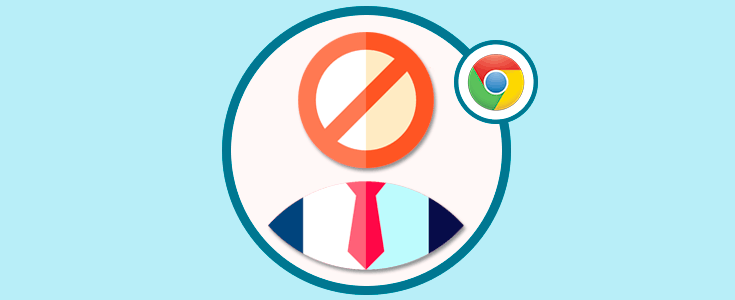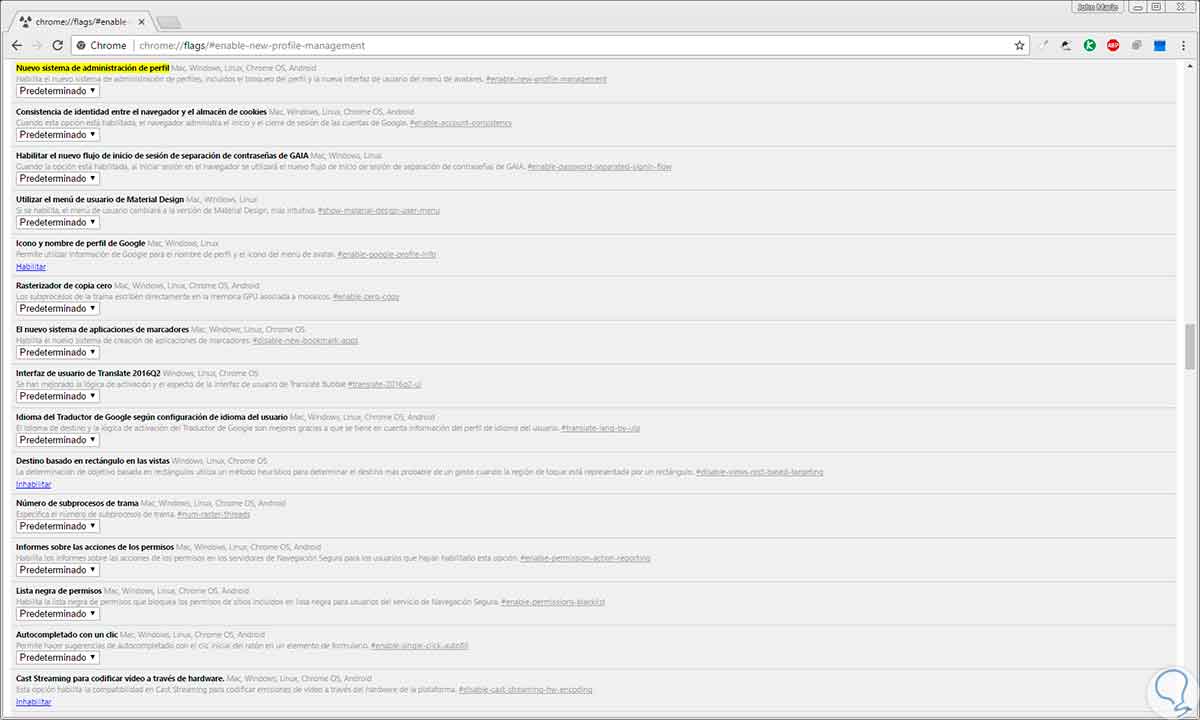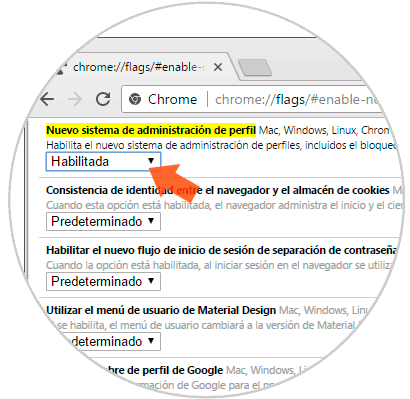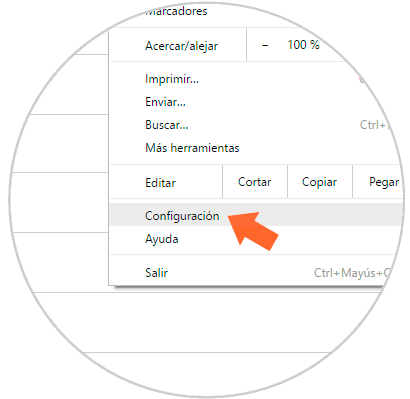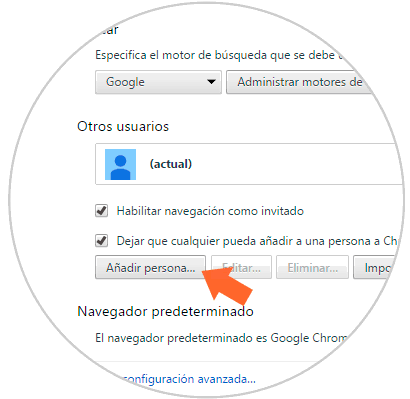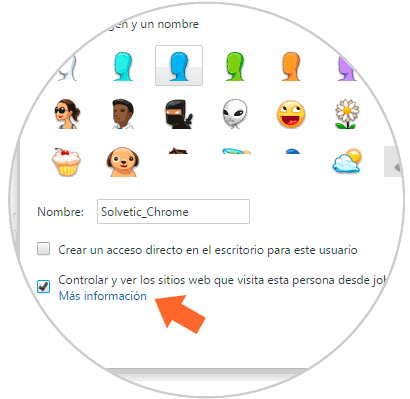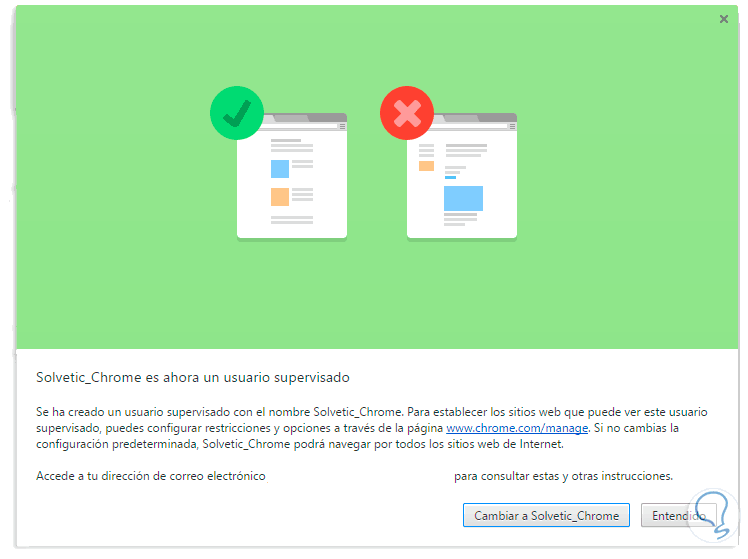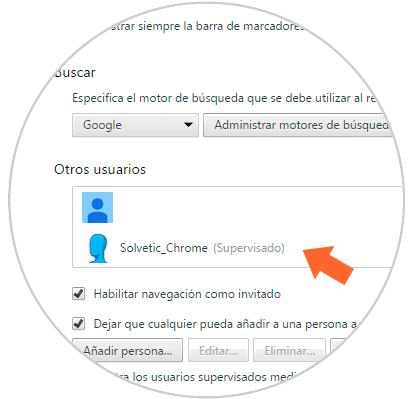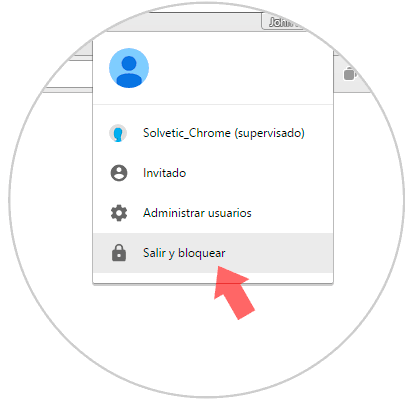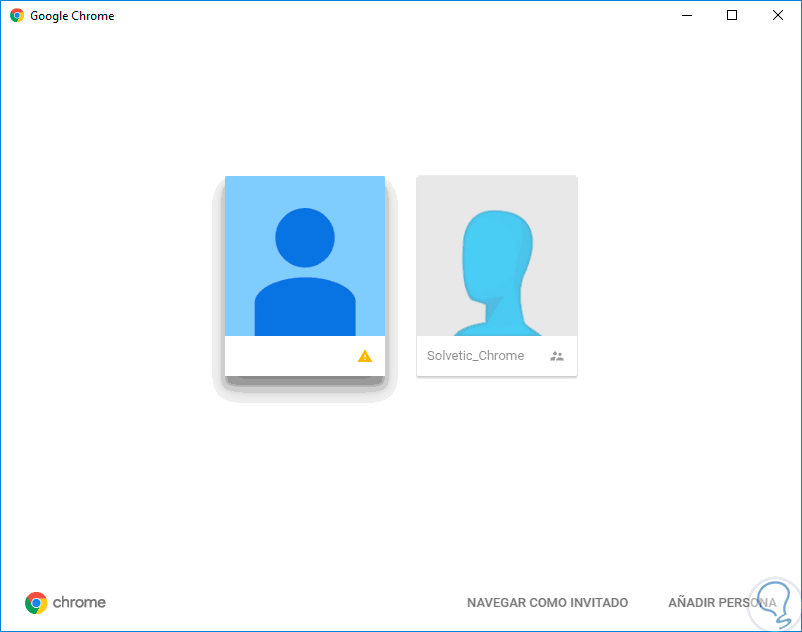Sin lugar a dudas uno de los navegadores que más fuerza está tomando a nivel mundial gracias a sus múltiples características tanto a nivel de desarrollo como de navegación es Google Chrome.
Lo que muchos usuarios de Google Chrome no conocen, es que cuando accedemos al navegador con nuestra cuenta, se crea un perfil que será visible para todos los usuarios que accedan al sistema y por ende podrán ver todo lo que tenemos configurado en Google Chrome tal como marcadores, historial, favoritos, etc.
En el caso del navegador Mozilla Firefox el proceso es bastante sencillo ya que solo se debe usar el comando Ejecutar ( + R) y allí ingresar la línea firefox.exe -p para crear un nuevo perfil.
Este tutorial hoy te enseñará a proteger tu perfil en Google Chrome para evitar que otros usuarios vean su contenido.
Cómo bloquear una cuenta de perfil de Google Chrome con contraseña
Para este proceso será necesario que creemos una nueva cuenta de usuario el cual debe estar como usuario supervisado y para ello vamos a la barra de dirección de Google Chrome e ingresaremos la siguiente línea:
chrome://flags/#enable-new-profile-management
Allí cambiamos el valor en el campo Nuevo sistema de administración de perfil de Predeterminado a Habilitado:
Pulsamos en el botón Reiniciar Ahora ubicado en la parte inferior para aplicar los cambios. Una vez el navegador haya sido reiniciado, vamos al icono Personaliza y controla Google Chrome y allí seleccionamos la opción Configuración:
En la ventana desplegada vamos al campo Otras personas y allí pulsamos en el botón Añadir persona ubicado en la parte inferior:
Al pulsar esta opción, en la ventana desplegada elegimos un emoticono para el usuario, asignamos un nombre y debemos activar la casilla Controlar y ver los sitios web que visita esta persona desde…..
Pulsamos en el botón Añadir para agregar este usuario a Google Chrome. Una vez concluya el proceso veremos el siguiente mensaje indicando que el usuario seleccionado ha sido añadido como un usuario supervisado:
Podremos realizar la gestión de los usuarios desde el siguiente enlace:
www.chrome.com/manage
Pulsamos en el botón Entendido y podremos ver que el nuevo usuario supervisado está disponible en la ficha Otros usuarios en la configuración de Google Chrome:
Para bloquear el perfil de Google Chrome basta con pulsar en el nombre del perfil actual en la parte superior y allí seleccionar la opción Salir y bloquear:
Ahora, la próxima vez que accedamos a Google Chrome se solicitará la contraseña para acceder al perfil bloqueado, en este caso el principal.
Si has tenido dudas durante el proceso, aquí te dejamos el videotutorial con la explicación por pasos de cómo bloquear un usuario en Google Chrome por contraseña.
Contamos con esta práctica y sencilla opción para proteger nuestro perfil de Google Chrome y de paso supervisar en detalle cada acción que los usuarios supervisados ejecuten en su proceso de navegación en Google Chrome de una forma totalmente funcional y discreta. No te pierdas lo que esconde Google Chrome con su menú oculto.